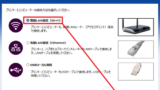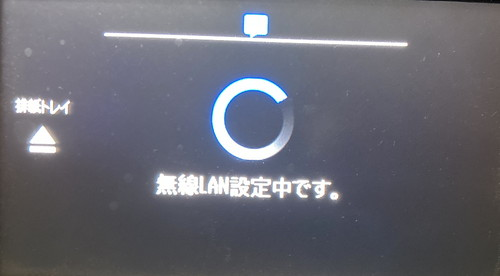
EPSON 製プリンタ本体を操作して設定 (無線 / Wi-Fi) をする方法です(EP-807A編)。
プリンタ設定

購入したプリンタを使用できるようにするには、設定が必要です。設定の方法は複数あります:
- プリンタ本体を操作して設定する方法
- パソコンの専用ソフトウェアを操作して設定する方法
- スマートフォンなどのスマート デバイスから専用アプリを操作して設定する方法
また、多くのプリンタでは、複数の接続方法が用意されています:
- 無線 LAN 接続 (Wi-Fi)
- 有線 LAN 接続 (Ethernet)
- USB 接続
環境に合わせて適切な接続や設定の方法を選択なさってください。本記事では、プリンタ本体を操作して設定する方法を記載します。
接続方法による違い

まず大別すると「USB」と「USB 以外」になります。
USB
「USB」は、パソコン本体とプリンタ本体をUSBケーブルで接続して一対一の通信を行うようにするものです。
古くから使われている方法で、関係も一対一なので、簡単な操作でわかりやすく接続設定ができるメリットがあります。
しかし、もし、パソコン2台以上持っている場合は、プリンタを使いたいパソコンに都度、USBケーブルを接続し直す必要があります。
なお、通常、スマホから印刷する場合は選択できないデメリットがあります。
USB 以外
他方、有線または無線の接続では、プリンタを使う都度、ケーブルを接続し直す必要はなく、単に印刷操作を行うだけで印刷ができます。
しかし、USB に比べれば、設定が難しいデメリットがあります。
状態を確認する
現在の状態を確認します。
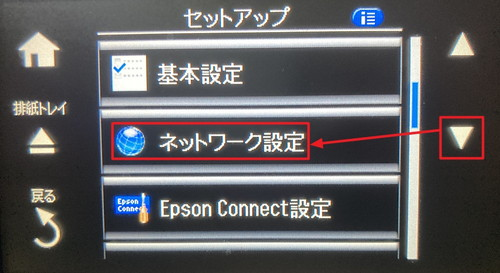
メニューから[ネットワーク設定]をタップします。
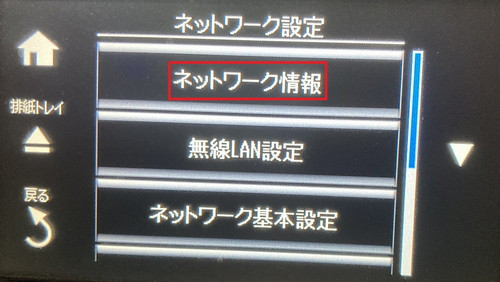
[ネットワーク情報]をタップします。
非接続

「非接続」となっている場合は、ネットワークに接続されていません。この例の製品の場合、IPアドレスが「0.0.0.0」となっています。
非接続以外

非接続以外の場合は、接続されている可能性があります。特に IP アドレスが「192.168.1.2」から「192.168.1.254」等と表示されているときは、プリンタとルータは接続されていると思われます。
※「接続状態」には様々な表現や状態がありますので、ここでは代表的なもののみ記載しています
※数値は代表的な値を記載しています。環境により異なりますので適宜お読み替えください。
無線接続
準備
無線接続をするには、無線親機 (Wi-Fi ルータ等) への接続情報が必要です。最近の機種では、無線親機にシール等で貼り付けられています。シールには様々な情報が書かれていますが、最低2つの情報が必要です:
- 1つは「SSID」
- もう1つは SSID に対応する「パスワード」
ここで、以下の点にご注意ください:
- SSID が複数ある場合があります
- 無線親機の設定を行うための「ユーザー名」や「パスワード」は、今回使用しません
※製品によっては、シールではなく、接続情報が書かれたカードが別に添付されていたり、カードが無線親機に収納されていたりする場合があります
※接続に必要な情報が、メーカー出荷時の設定から変更されている場合は、ネットワーク管理者から接続に必要な情報を得てください
※用語はメーカーにより表現が異なる場合があります
無線設定

プリンタの電源を入れ、操作パネル下段の[▶]をタップします。
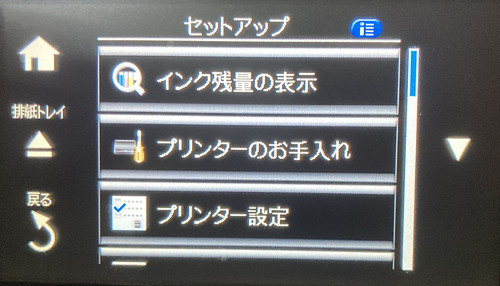
「セットアップ」のアイコンが表示されたら[セットアップ]をタップします。
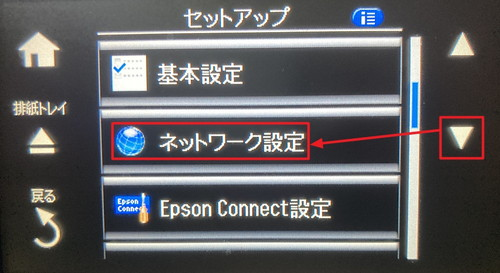
「セットアップ」が表示されたら、[▲]または[▼]をタップしてメニューを移動し、[ネットワーク設定]をタップします。
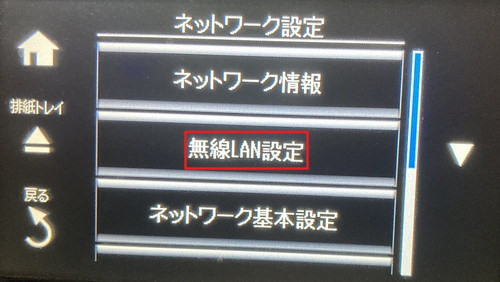
「ネットワーク設定」が表示されたら、[▲]または[▼]をタップしてメニューを移動し、[無線LAN設定]をタップします。

「無線LAN設定」が表示されたら、[手動設定]をタップします。

「ネットワーク(SSID)選択」が表示されたら、[▲]または[▼]で移動し、事前に準備しておいたSSIDを見つけてタップします。
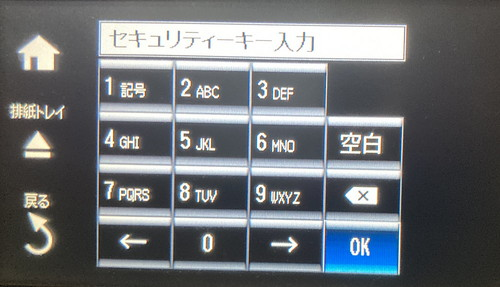
「セキュリティキー入力」が表示されたら、タップして入力を行い、完了したら[OK]をタップします。
文字種の切り替え操作はないため、目的の文字が表示されるまで繰り返しタップします。例えば、「2」をタップすると A → B → C → a → b → c → 2 → A → B … のように表示が変わります。間違えて入力したときは「X」をタップします。
※「ネットワーク(SSID)選択」が表示されるまで、時間がかかる場合があります

「設定確認」が表示されたら内容を確認して[設定開始]をタップします。
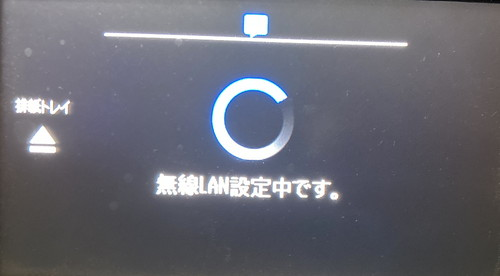
「無線LAN設定中です」と表示されたら、完了するまで待ちます。

「設定が完了しました~」と表示されたら設定完了です:
- 「スタート」をタップすると診断結果を印刷します (下段にA4用紙が必要)
- 「終了」をタップすると終了します
設定が完了したら、通信状態を確認して異常が無いことを確認します。引き続き、同一ネットワークに接続しているパソコンから、プリンタへの接続設定に進みます。
関連
EPSON プリンタのインストール方法については、次のサポート記事をご参照ください:
EPSON プリンタ本体でリセットする方法については、次のサポート記事をご参照ください:
注意
- 本操作例は、EPSON 製プリンタ EP-807A シリーズ本体を操作するものです
スポンサードリンク